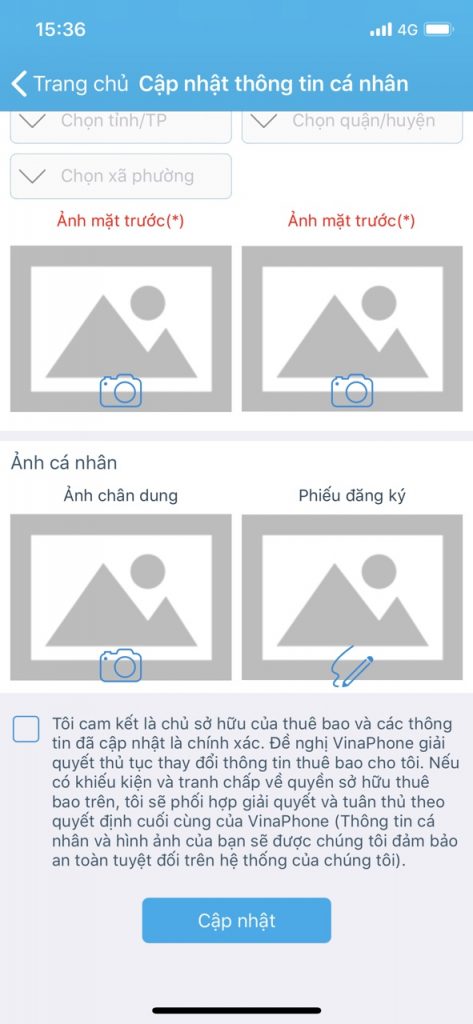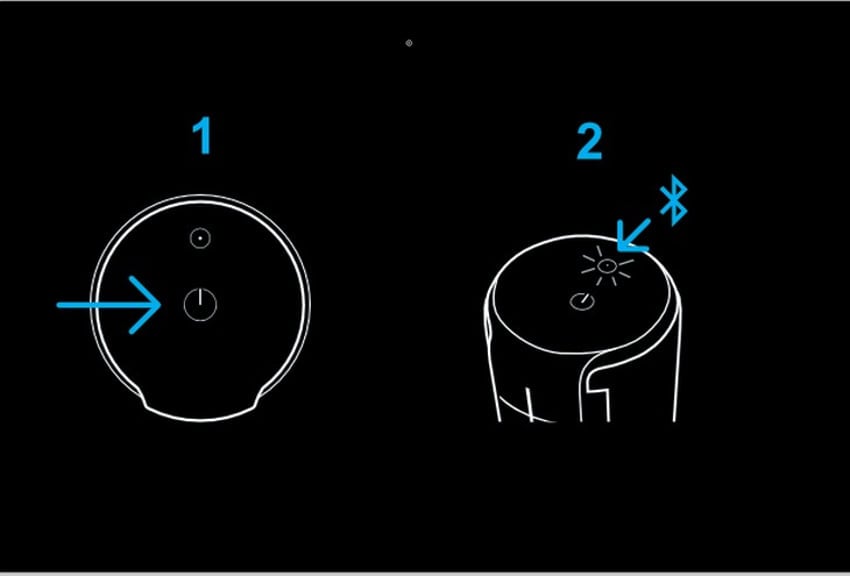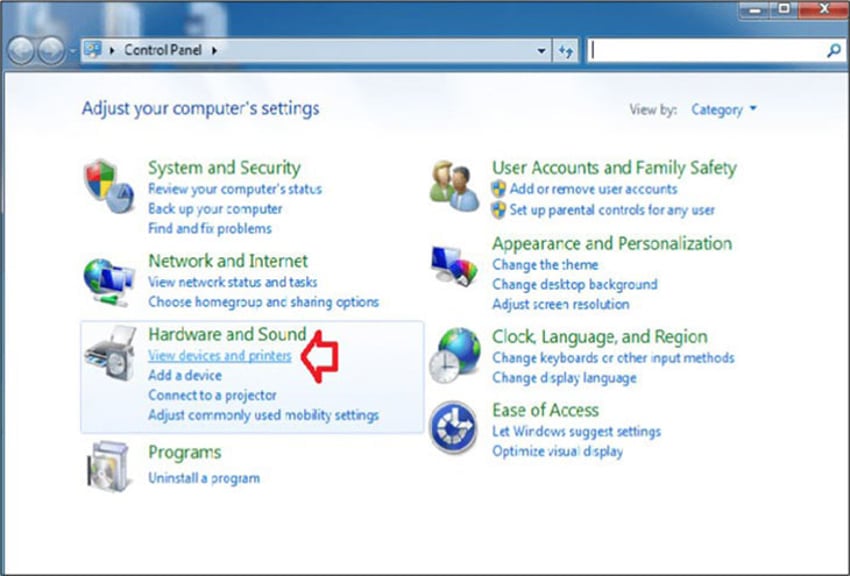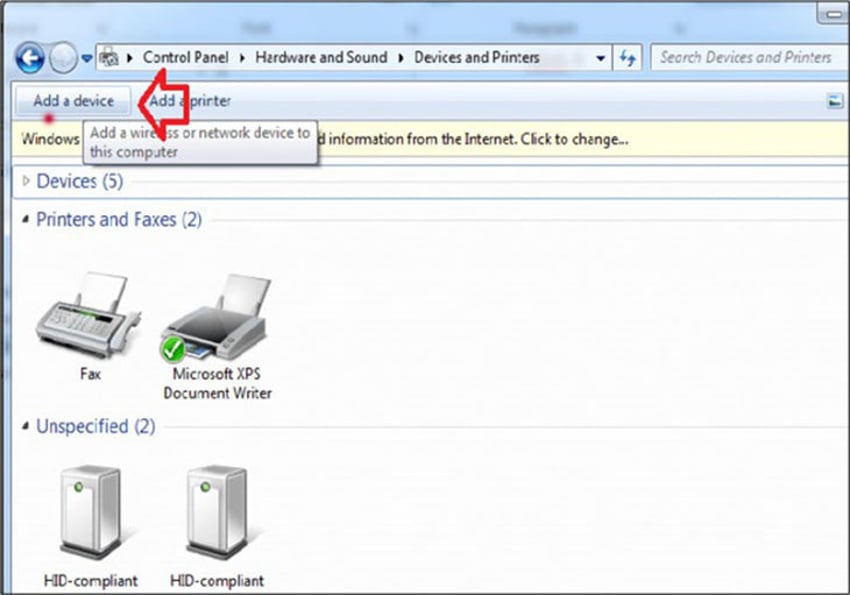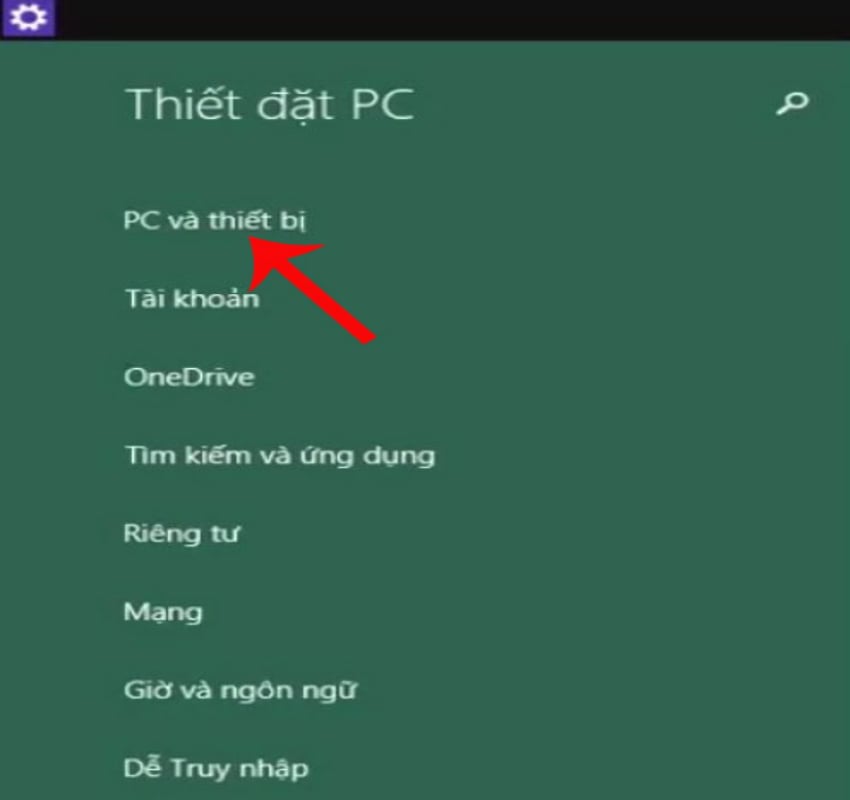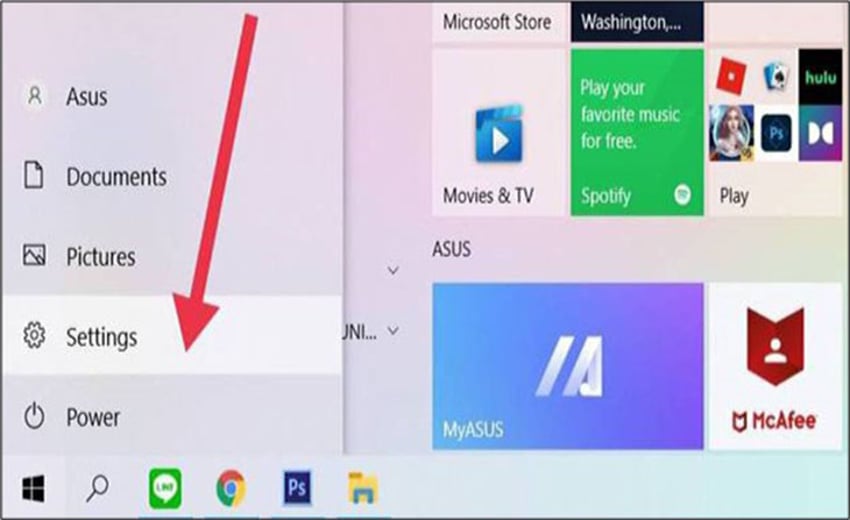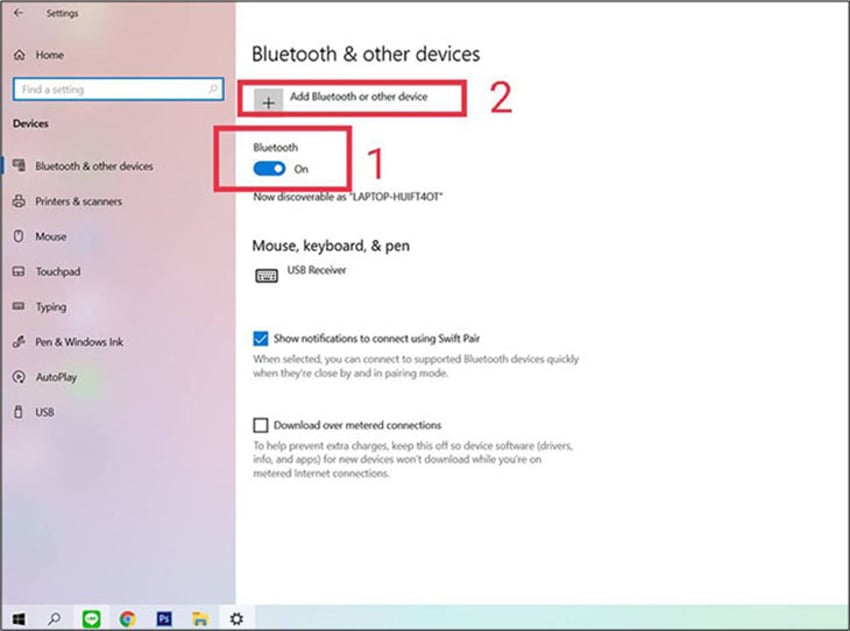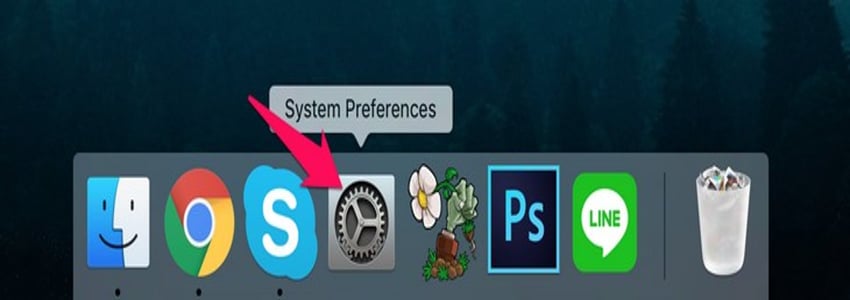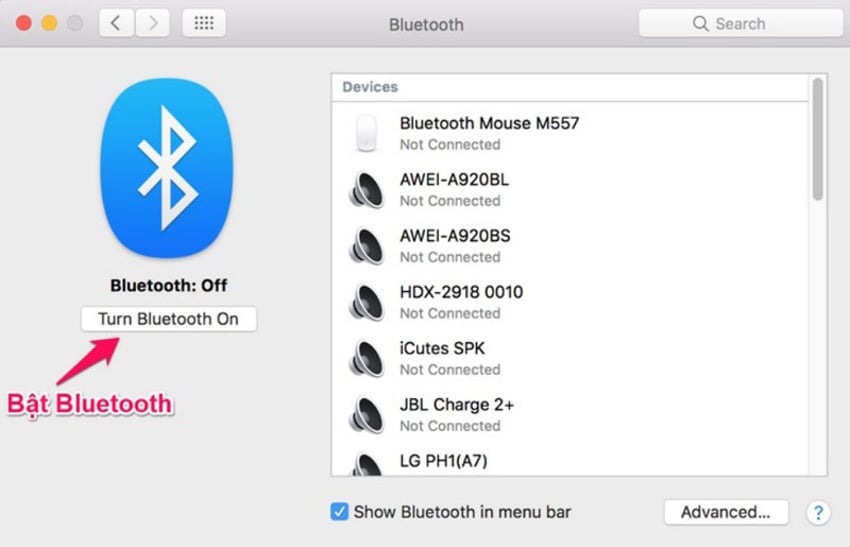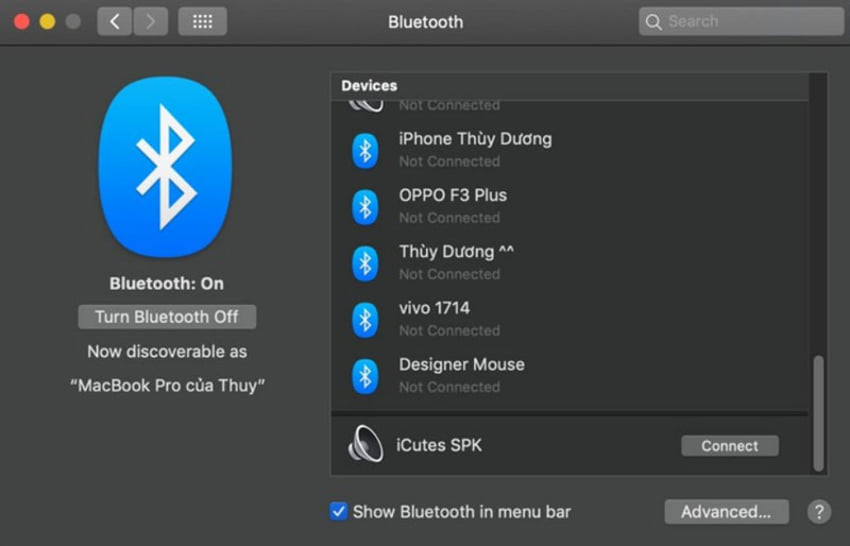1. Cách nạp thẻ cho người khác áp dụng ở mạng Viettel
Hiện nay, Viettel đã cung cấp dịch vụ Chuyển tài khoản – Ishare cho phép bạn nạp tiền cho thuê bao trả trước khác một cách dễ dàng và nhanh chóng. Đây là một dịch vụ rất tiện ích và hữu ích cho những người thường xuyên cần hỗ trợ tài chính cho người thân, bạn bè hay đối tác.
- Bản đồ thành phố Hồ Chí Minh: Chi tiết 24 quận TPHCM (Sài Gòn)
- Màn hình điện thoại bị loang màu tím: Nguyên nhân và cách khắc phục hiệu quả
- Ngân hàng Techcombank Thừa Thiên Huế thông tin liên hệ địa chỉ số điện thoại tổng đài
- Hướng dẫn cách kiểm tra Pin điện thoại nhanh chóng
- Biến iPhone 3D Touch thành cân điện tử bằng Touchscale
Để sử dụng cách nạp thẻ cho người khác này, bạn chỉ cần lưu ý một số điều kiện sau:
Bạn đang xem: Hướng dẫn nạp thẻ điện thoại cho người khác dễ dàng và nhanh chóng
- Thuê bao Viettel nạp thẻ hộ: là thuê bao trả trước, trả sau đang hoạt động 02 chiều, có thời gian hoạt động từ 12 tháng trở lên. Và trong 3 tháng gần nhất, mỗi tháng phải tiêu dùng tối thiểu 30.000đ.
- Thuê bao Viettel nhận: là thuê bao trả trước đang hoạt động 02 chiều.
- Cước phí sử dụng dịch vụ: là 2% giá trị thẻ nạp. Trừ vào tài khoản chính thuê bao nạp thẻ giúp.
- Không giới hạn số lần nạp thẻ hộ cho thuê bao Viettel khác. Mỗi giao dịch cùng một khách hàng phải cách nhau ít nhất 60 giây. Và không phân biệt mệnh giá thẻ nạp tài khoản Viettel.
Cách nạp thẻ cho người khác bằng mạng Viettel:
Để nạp thẻ hộ cho thuê bao khác, bạn chỉ cần thực hiện theo các bước sau:
- Bước 01: Bạn truy cập vào giao diện cuộc gọi, bạn bấm *136# và nhấn phím Gọi. Tại phần màn hình xuất hiện thông báo dịch vụ Chuyển tài khoản – Ishare, bạn chọn dịch vụ Nạp thẻ hộ bằng cách nhấn chọn phím số 4.
- Bước 02: Bạn nhập số điện thoại bạn cần nạp thẻ hộ. Sau đó, bạn nhập mã số thẻ cào. Khi đó hệ thống thông báo thành công là bạn đã nạp hộ cho người khác thành công rồi.
2. Cách nạp thẻ cho người khác áp dụng ở mạng Mobifone
Nếu bạn muốn nạp tiền cho số điện thoại MobiFone của người khác, bạn có thể sử dụng ứng dụng My MobiFone để thực hiện. Đây là cách nạp thẻ cho người khác nhanh chóng và tiện lợi để hỗ trợ người thân và bạn bè của bạn.
Xem thêm : Tìm hiểu: Số tài khoản Vietcombank ghi ở đâu?
Để nạp tiền cho thuê bao khác, bạn cần làm theo các bước sau:
- Bước 01: Bạn cài đặt ứng dụng My MobiFone trên điện thoại của bạn.
- Bước 02: Bạn mở ứng dụng My MobiFone, chọn mục Nạp tiền. Tiếp theo, bạn nhập số điện thoại của người nhận, chọn mệnh giá thẻ cần nạp, chọn hình thức thanh toán. Sau đó, bạn làm theo các hướng dẫn để thanh toán và hoàn thành việc nạp tiền cho thuê bao khác.
Với cách nạp tiền cho thuê bao khác này, bạn có thể giúp đỡ người thân và bạn bè của bạn khi hết tiền trong tài khoản. Đồng thời, bạn cũng có thể nhận được các ưu đãi và khuyến mãi từ nhà mạng MobiFone khi sử dụng ứng dụng My MobiFone.
3. Cách nạp thẻ cho người khác áp dụng ở mạng Vinaphone
Nếu bạn muốn hỗ trợ nạp thẻ cho người thân, bạn có thể sử dụng dịch vụ nạp thẻ hộ của Vinaphone. Bạn chỉ cần gọi đến số 18001094 và làm theo các bước sau:
Hướng dẫn nạp thẻ hộ cho thuê bao Vinaphone
- Bước 01: Sau khi gọi đến số 18001094, bạn chọn ngôn ngữ tiếng Việt bằng cách bấm phím 1.
- Bước 02: Bạn chọn chức năng nạp thẻ hộ bằng cách bấm phím 2. Tiếp theo, bạn nhập mã số thẻ cào Vinaphone mà bạn muốn nạp cho người nhận. Sau đó, bạn nhập số điện thoại của người nhận. Cuối cùng, bạn bấm phím # để xác nhận.
- Lưu ý:
- Trước khi gọi, bạn nên chuẩn bị sẵn mã số thẻ cào và số điện thoại của người nhận để tránh nhập sai.
- Số điện thoại của người nhận phải là số Vinaphone. Nếu là số của nhà mạng khác, hệ thống sẽ thông báo lỗi và không thể nạp thẻ được.
Xem Thêm: Nạp 4G tốc độ cao với ưu đãi hấp dẫn trên Mobile Banking MyVIB. Tại đây. Hướng dẫn thanh toán tiền điện nhanh chóng. Tại đây.
4. Nạp thẻ điện thoại đơn giản và nhanh chóng cùng MyVIB
Xem thêm : Bí quyết tra cứu CMND Online nhanh nhất hiện nay
Nạp tiền điện thoại online là một trong những tiện ích mà các ngân hàng hiện đại cung cấp cho khách hàng. Bằng cách sử dụng ứng dụng mobile banking, bạn có thể nạp tiền cho thuê bao trả trước hoặc thanh toán hóa đơn cho thuê bao trả sau một cách nhanh chóng và an toàn.
Ngân hàng TMCP Quốc Tế Việt Nam (VIB) là một trong những ngân hàng tiên phong trong việc triển khai dịch vụ nạp tiền điện thoại online qua ứng dụng MyVIB. Chỉ với vài bước đơn giản, bạn có thể nạp tiền cho chính mình hoặc cho người thân, bạn bè, đồng nghiệp ở bất kỳ nhà mạng nào tại Việt Nam.
4.1 Hướng dẫn cách nạp thẻ cho người khác qua MyVIB
- Bước 01: Đăng nhập ứng dụng MyVIB => Chọn Giao dịch
- Bước 02: Nếu bạn muốn nạp tiền cho thuê bao trả trước, bạn chọn Nạp tiền => Điện thoại di động => Nhập số điện thoại => Chọn mệnh giá => Hoàn thành thanh toán
- Bước 03: Nếu bạn muốn thanh toán hóa đơn cho thuê bao trả sau, bạn chọn Thanh toán => Di động trả sau => Chọn nhà cung cấp => Nhập số thuê bao => Hoàn thành thanh toán.
4.2 Những lợi ích khi nạp tiền điện thoại online qua MyVIB
Khi sử dụng dịch vụ nạp tiền điện thoại online của ngân hàng TMCP Quốc Tế Việt Nam (VIB), bạn sẽ được hưởng những ưu đãi sau: Giảm giá lên đến 5% không giới hạn khi nạp tiền cho thuê bao trả trước
- Nạp tiền được cho hầu hết các nhà mạng phổ biến tại Việt Nam
- Nạp tiền được mọi lúc mọi nơi chỉ với vài thao tác trên ứng dụng MyVIB.
- Nạp tiền được cho bất kỳ ai, từ người thân trong gia đình đến bạn bè, đồng nghiệp.
- Bảo mật tuyệt đối với hệ thống mã hóa của ứng dụng MyVIB.
MyVIB cũng là ứng dụng ngân hàng tiên tiến hỗ trợ cả 2 hệ điều hành IOS và Android. Bạn có thể sử dụng công nghệ thực tế tăng cường (AR), giao dịch bằng giọng nói (AI Voice) và Cloud-native khi dùng MyVIB. Đồng thời, bạn cũng được miễn phí toàn bộ các dịch vụ trên ứng dụng này, như chuyển tiền, thanh toán hóa đơn, gửi tiết kiệm…
5. Một số lưu ý trước khi thực hiện cách nạp thẻ cho người khác
Nạp tiền điện thoại online là một cách tiện lợi và nhanh chóng, nhưng bạn cũng cần chú ý đến một số vấn đề sau:
- Trước khi giao dịch, bạn nên xem lại số tiền bạn muốn nạp, tránh nhầm lẫn hoặc nhập sai số tiền.
- Sau khi nạp, bạn nên kiểm tra lại số dư tài khoản điện thoại của mình để đảm bảo giao dịch thành công.
- Nếu bạn nạp tiền điện thoại cho người thân, bạn nên xác nhận lại thông tin người nhận trước khi thanh toán tiền.
- Luôn duy trì đường truyền internet ổn định khi nạp tiền điện thoại online
- Không sử dụng wifi công cộng hoặc wifi không an toàn, để phòng ngừa hacker có thể đánh cắp thông tin cá nhân hoặc tài khoản điện thoại của bạn qua wifi.
6. Tổng kết
Nạp tiền điện thoại online mang lại cho bạn nhiều tiện ích, giúp bạn không phải lo ngại về các rủi ro khi dùng thẻ cào truyền thống. Bạn có thể nạp tiền điện thoại bất kỳ khi nào và ở đâu mà không bị giới hạn bởi thời gian hay địa điểm. Hơn thế nữa, bạn còn có cơ hội được giảm giá 3% khi nạp tiền điện thoại qua ứng dụng MyVIB. Bạn hãy tải và sử dụng ứng dụng ngay hôm nay nhé.
Nguồn: https://leplateau.edu.vn
Danh mục: Thủ Thuật





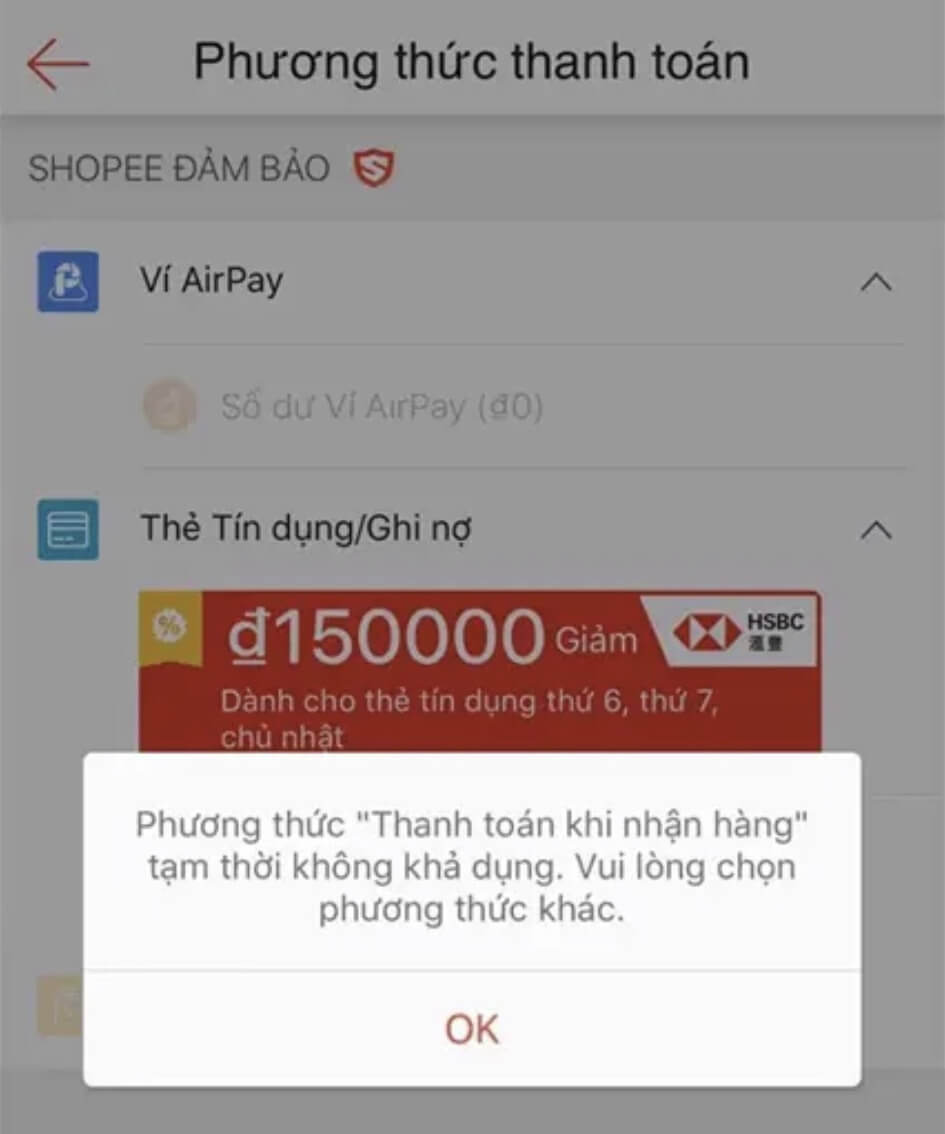
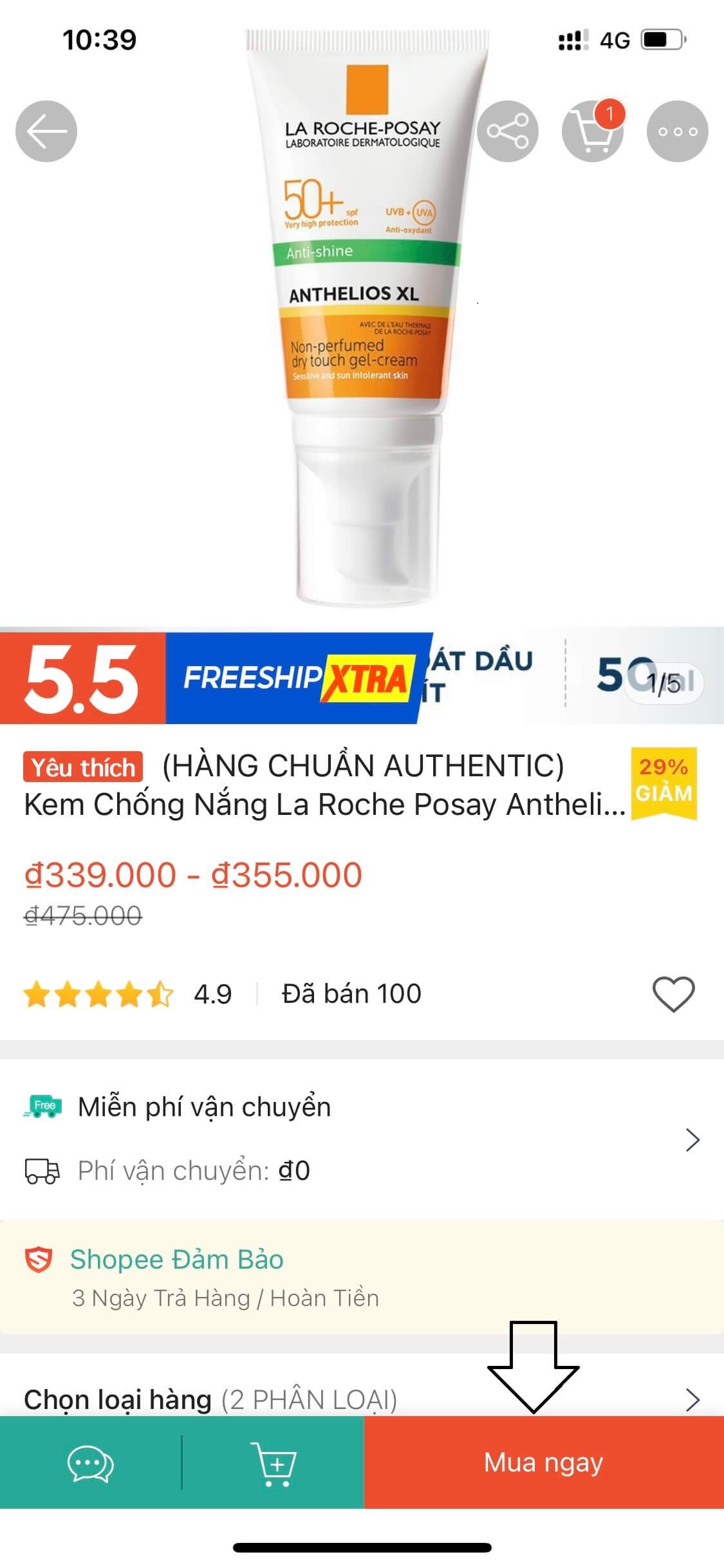
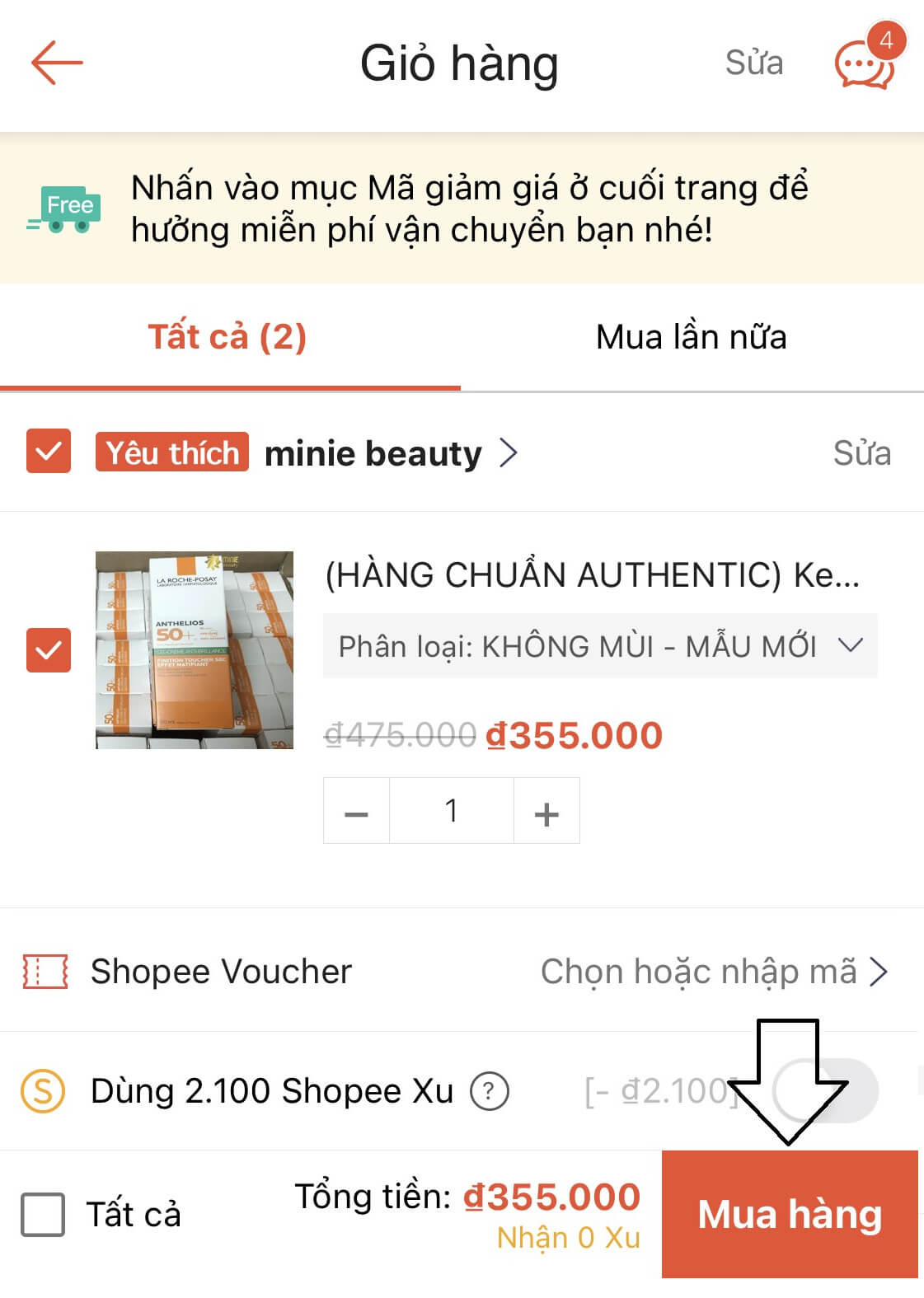
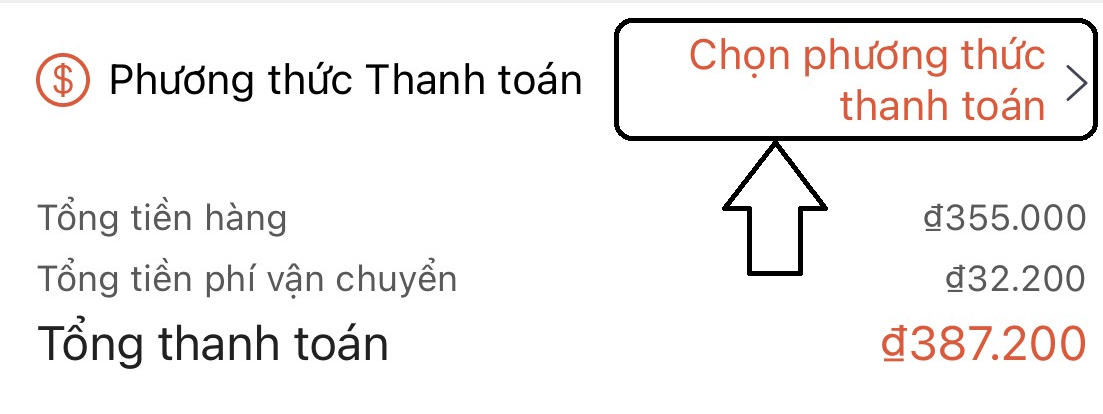
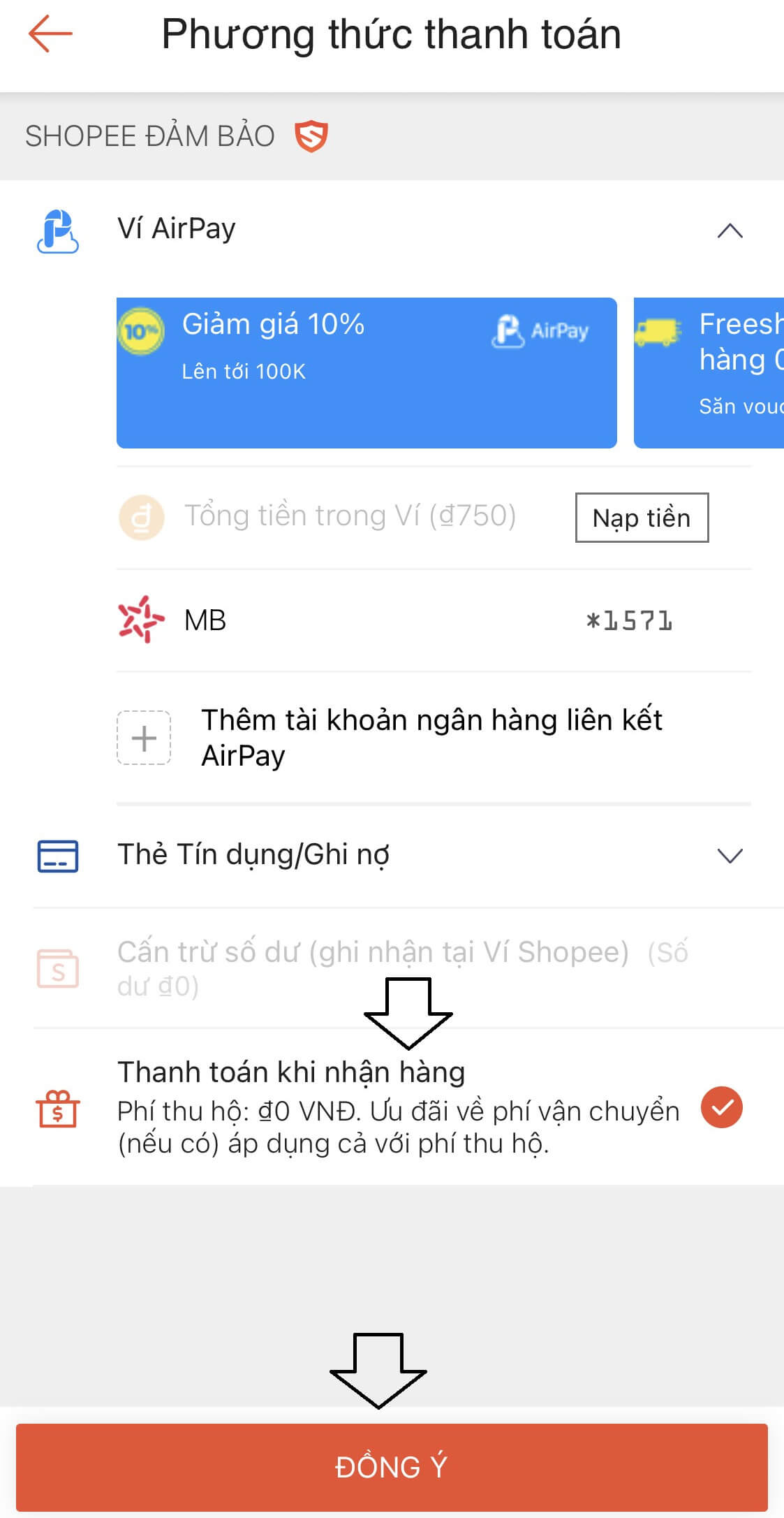
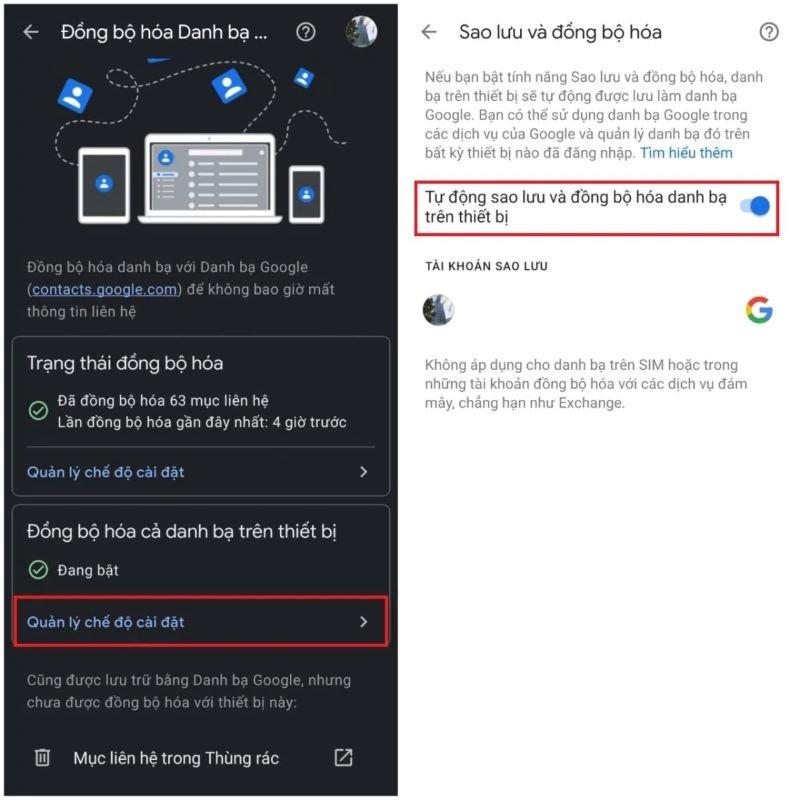

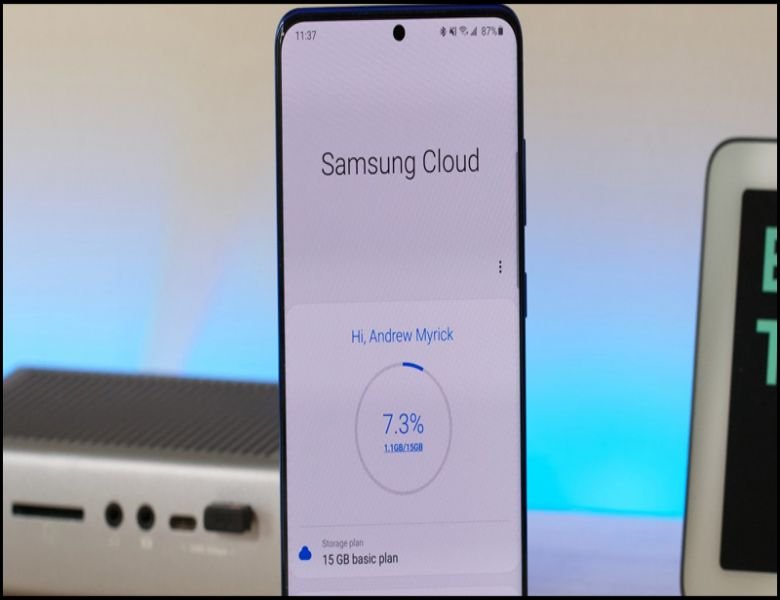
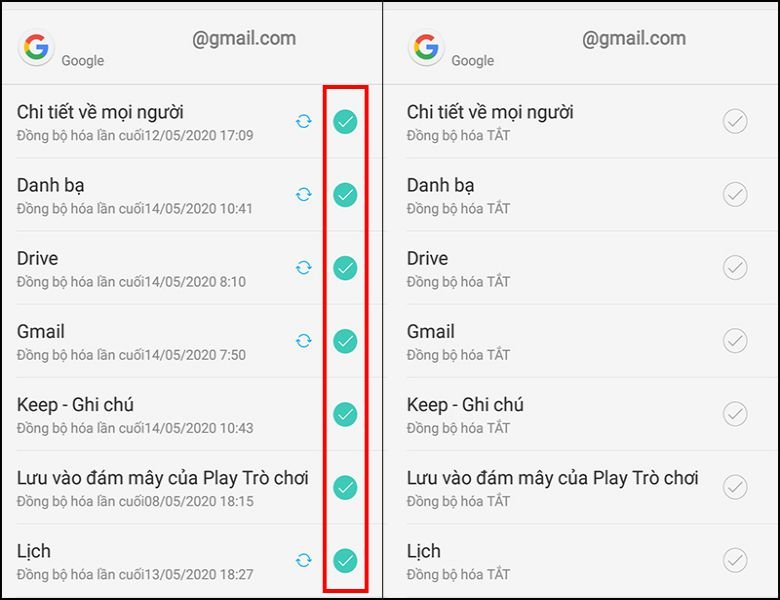













.jpeg)